Membuat file jawaban spesialisasi OS
Berlaku untuk: Windows Server 2022, Windows Server 2019, Windows Server 2016
Sebagai persiapan untuk menyebarkan VM terlindungi, Anda mungkin perlu membuat file jawaban spesialisasi sistem operasi. Di Windows, ini umumnya dikenal sebagai file "unattend.xml". Fungsi Windows PowerShell New-ShieldingDataAnswerFile membantu Anda melakukan ini. Anda kemudian dapat menggunakan file jawaban saat membuat VM terlindung dari templat dengan menggunakan System Center Virtual Machine Manager (atau pengontrol fabric lainnya).
Untuk panduan umum untuk File tanpa pengawasan untuk VM terlindungi, lihat Membuat file jawaban.
Mengunduh fungsi New-ShieldingDataAnswerFile
Anda dapat memperoleh fungsi New-ShieldingDataAnswerFile dari Galeri PowerShell. Jika komputer Anda memiliki konektivitas Internet, Anda dapat menginstalnya dari PowerShell dengan perintah berikut:
Install-Module GuardedFabricTools -Repository PSGallery -MinimumVersion 1.0.0
Output unattend.xml dapat dipaketkan ke dalam data perisai, bersama dengan artefak tambahan, sehingga dapat digunakan untuk membuat VM terlindung dari templat.
Bagian berikut menunjukkan bagaimana Anda dapat menggunakan parameter fungsi untuk file yang unattend.xml berisi berbagai opsi:
- File Jawaban Windows Dasar
- File jawaban Windows dengan gabungan domain
- File jawaban Windows dengan alamat IPv4 statis
- File jawaban Windows dengan lokal kustom
- File jawaban Linux dasar
File jawaban Windows dasar
Perintah berikut membuat file jawaban Windows yang hanya mengatur kata sandi akun administrator dan nama host. Adaptor jaringan VM akan menggunakan DHCP untuk mendapatkan alamat IP, dan VM tidak akan bergabung ke domain Direktori Aktif. Ketika diminta untuk memasukkan kredensial administrator, tentukan nama pengguna dan kata sandi yang diinginkan. Gunakan "Administrator" untuk nama pengguna jika Anda ingin mengonfigurasi akun Administrator bawaan.
$adminCred = Get-Credential -Message "Local administrator account"
New-ShieldingDataAnswerFile -Path '.\ShieldedVMAnswerFile.xml' -AdminCredentials $adminCred
File jawaban Windows dengan gabungan domain
Perintah berikut membuat file jawaban Windows yang bergabung dengan VM terlindungi ke domain Direktori Aktif. Adaptor jaringan VM akan menggunakan DHCP untuk mendapatkan alamat IP.
Permintaan kredensial pertama akan meminta informasi akun administrator lokal. Gunakan "Administrator" untuk nama pengguna jika Anda ingin mengonfigurasi akun Administrator bawaan.
Permintaan kredensial kedua akan meminta kredensial yang memiliki hak untuk bergabung dengan komputer ke domain Direktori Aktif.
Pastikan untuk mengubah nilai parameter "-DomainName" ke FQDN domain Direktori Aktif Anda.
$adminCred = Get-Credential -Message "Local administrator account"
$domainCred = Get-Credential -Message "Domain join credentials"
New-ShieldingDataAnswerFile -Path '.\ShieldedVMAnswerFile.xml' -AdminCredentials $adminCred -DomainName 'my.contoso.com' -DomainJoinCredentials $domainCred
File jawaban Windows dengan alamat IPv4 statis
Perintah berikut membuat file jawaban Windows yang menggunakan alamat IP statis yang disediakan pada waktu penyebaran oleh manajer fabric, seperti System Center Virtual Machine Manager.
Virtual Machine Manager menyediakan tiga komponen ke alamat IP statis dengan menggunakan kumpulan IP: alamat IPv4, alamat IPv6, alamat gateway, dan alamat DNS. Jika Anda ingin bidang tambahan disertakan atau memerlukan konfigurasi jaringan kustom, Anda harus mengedit file jawaban yang dihasilkan oleh skrip secara manual.
Cuplikan layar berikut menunjukkan kumpulan IP yang dapat Anda konfigurasi di Virtual Machine Manager. Kumpulan ini diperlukan jika Anda ingin menggunakan IP statis.
Saat ini, fungsi hanya mendukung satu server DNS. Berikut tampilan pengaturan DNS Anda:
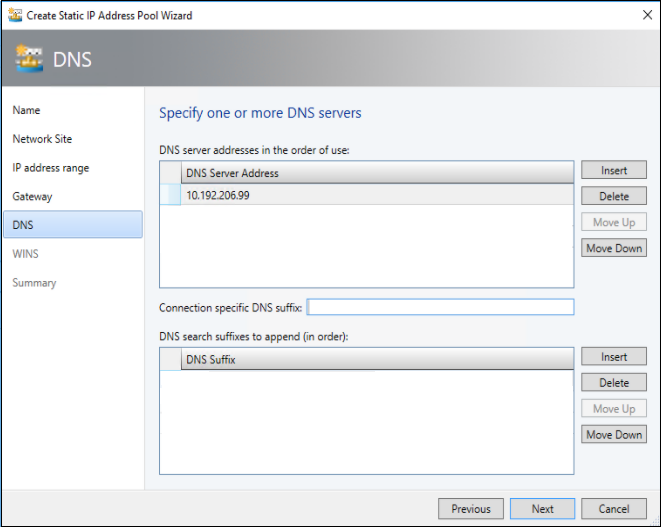
Berikut adalah ringkasan Anda untuk membuat kumpulan alamat IP statis. Singkatnya, Anda hanya harus memiliki satu rute jaringan, satu gateway, dan satu server DNS - dan Anda harus menentukan alamat IP Anda.
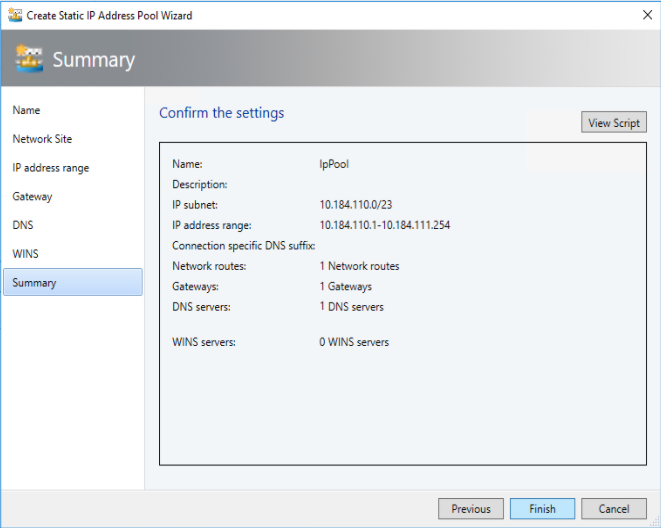
Anda perlu mengonfigurasi adaptor jaringan untuk komputer virtual Anda. Cuplikan layar berikut menunjukkan tempat mengatur konfigurasi tersebut dan cara mengalihkannya ke IP statis.
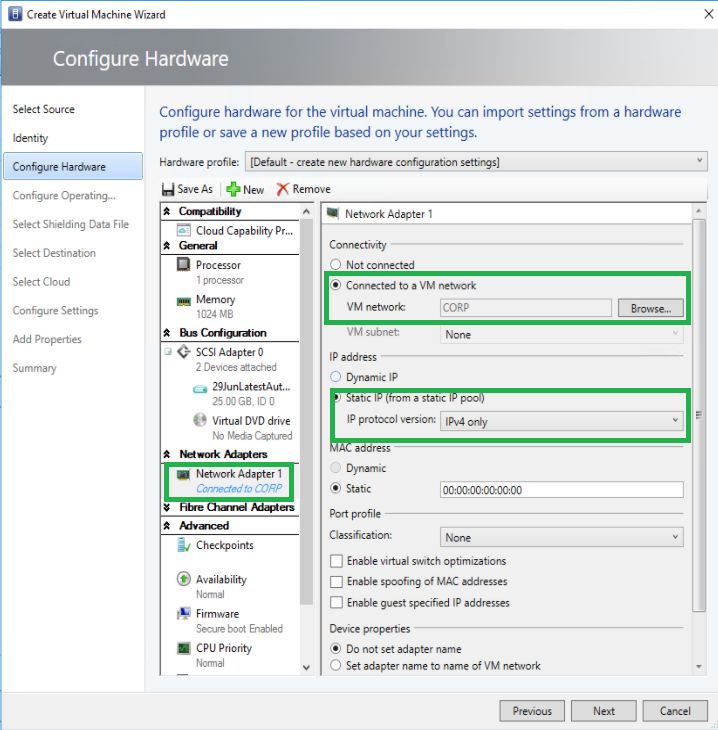
Kemudian, Anda dapat menggunakan -StaticIPPool parameter untuk menyertakan elemen IP statis dalam file jawaban. Parameter @IPAddr-1@, @NextHop-1-1@, dan @DNSAddr-1-1@ dalam file jawaban kemudian akan diganti dengan nilai nyata yang Anda tentukan di Virtual Machine Manager pada waktu penyebaran.
$adminCred = Get-Credential -Message "Local administrator account"
New-ShieldingDataAnswerFile -Path '.\ShieldedVMAnswerFile.xml' -AdminCredentials $adminCred -StaticIPPool IPv4Address
File jawaban Windows dengan lokal kustom
Perintah berikut membuat file jawaban Windows dengan lokal kustom.
Ketika diminta untuk memasukkan kredensial administrator, tentukan nama pengguna dan kata sandi yang diinginkan. Gunakan "Administrator" untuk nama pengguna jika Anda ingin mengonfigurasi akun Administrator bawaan.
$adminCred = Get-Credential -Message "Local administrator account"
$domainCred = Get-Credential -Message "Domain join credentials"
New-ShieldingDataAnswerFile -Path '.\ShieldedVMAnswerFile.xml' -AdminCredentials $adminCred -Locale es-ES
File jawaban Linux dasar
Dimulai dengan Windows Server versi 1709, Anda dapat menjalankan OS tamu Linux tertentu di VM terlindungi. Jika Anda menggunakan agen Linux System Center Virtual Machine Manager untuk mengkhususkan VM tersebut, cmdlet New-ShieldingDataAnswerFile dapat membuat file jawaban yang kompatibel untuk itu.
Dalam file jawaban Linux, Anda biasanya akan menyertakan kata sandi akar, kunci SSH root, dan informasi kumpulan IP statis opsional. Ganti jalur ke setengah publik kunci SSH Anda sebelum menjalankan skrip di bawah ini.
$rootPassword = Read-Host -Prompt "Root password" -AsSecureString
New-ShieldingDataAnswerFile -Path '.\ShieldedVMAnswerFile.xml' -RootPassword $rootPassword -RootSshKey '~\.ssh\id_rsa.pub'